ps把图片做成素描画方法
2017-04-21
现在的素描在人们的生活中越来越欢迎,很多人都会用ps把图片做成素描画。你想知道怎么做的吗?今天跟着小编一起学习ps把图片做成素描画方法,希望对你有帮助。
ps把图片做成素描画方法
把素材图复制两个图层,两个图层均去色:快捷键:ctrl+shift+u (如下图)

把最上面一个图层执行滤镜——风格化——查找边缘 (效果如下图)
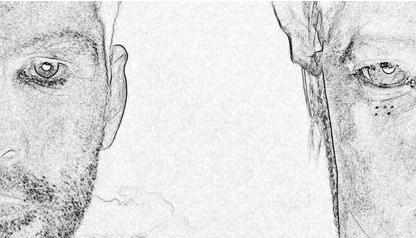
继续执行滤镜——画笔描边——成角的线条,目的是调处素描笔触的效果滤镜设置参数如下:(大家可以根据预览按照自己的感觉调整参数)
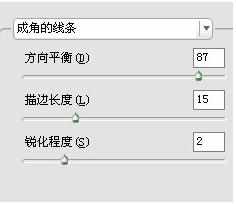

设置这个图层的混合模式:颜色减淡

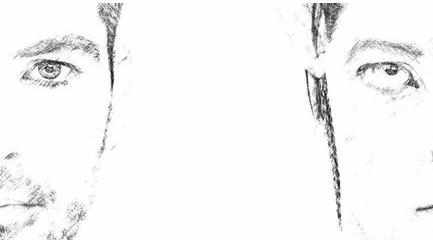
执行:图像——调整——亮度/对比度,把亮度调低根据预览调整出最后的效果到此基本完成。如果大家嫌线条不够细腻,可以执行高斯模糊。
